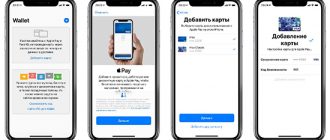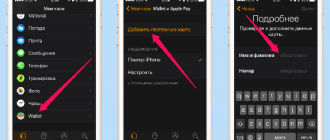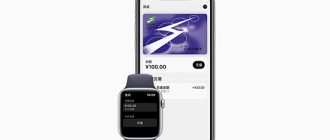Сервис Apple Pay позволяет пользователям устройств от компании Apple оплачивать покупки бесконтакто, либо через интернет. При этом отпадает необходимость носить банковские карточки в кошельке. В статье будет рассмотрено, как добавить карту в Apple Pay, перечислим встречающиеся ошибки при привязке, и расскажем, как удалить карточку из сервиса.
Как добавить карту в Apple Pay
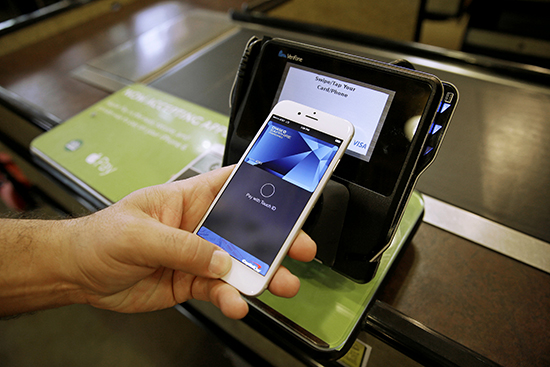
Чтобы привязать карту к Apple Pay, нужен iPhone или iPad и банковская карточка, совместимая с сервисом Apple Pay. Необходимо, чтобы вы имели доступ к карте (либо, чтобы были известны ее данные), так как понадобится вводить номер и сопутствующие данные при привязывании. Подробная инструкция:
- Откройте Настройки в меню телефона.
- Выберите строчку «Wallet и Apple Pay»
- В открывшемся меню жмите на пункт «Добавить платежную карту», после подтвердите действие, кликнув на «Дальше».
- Для привязки карточки на айфон понадобится положить ее на любую горизонтальную поверхность и захватить камерой телефона так, чтобы ясно был виден ее номер. Если фотографировать карту нет возможности, либо вы не имеете доступа к карточке, но записаны необходимые цифры и данные – то есть возможность прописать их собственноручно, кликнув на пункт «Ввести данные вручную».
- Телефон предложит вам проверить введенные данные. Внимательно посмотрите, всё ли совпадает, и жмите «Далее».
- Ознакомьтесь с условиями использования сервиса Apple Pay.
- Подтвердите привязку любым способом из двух предложенных: на почту или в СМС придет код, в зависимости от выбора, его необходимо ввести.
- Завершите процедуру, нажав на «Готово».
Для добавления можно использовать и приложение Wallet. Нужно открыть Wallet, нажать на плюсик в правом верхнем углу, а затем аналогично ввести реквизиты карты (или сфотографировать ее) и подтвердить привязку, введя присланный код.
Привязанная карточка появится в Настройках. Можно привязать множество карт к Apple Pay, если необходимо – лимит ограничен 8 картами. Также Apple Pay предусматривает и удаление добавленных карт.

При желании оплата настраивается на Apple Watch, используя Apple Pay. Есть функция оплаты и через MAC для пользователей, предпочитающих платить через компьютер.
При добавлении двух и более карточек в Параметрах оплаты по умолчанию выбирается карта, будущая основной для оплаты покупок. Ее можно сменить в любой момент в Настройках.
Можно ли привязать одну карту к двум телефонам
Банковскую карту можно прикреплять на несколько устройств на iOS через Apple Pay. Привязать одну карту к двум телефонам можно как через Настройки мобильного устройства, так и с помощью приложения Wallet. Важно учитывать, что при процедуре добавления карты или онлайн-оплаты подтверждающие СМС будут приходить на привязанный к карте номер.
Если вы хотите привязать к одной карте несколько мобильных номеров, нужно обращаться в банк, либо, если ваш банк предоставляет такую возможность, добавить дополнительный телефонный номер через мобильное приложение банка. Учитывайте, что после закрепления нескольких номеров за одной карточкой любые подтверждающие СМС будут приходить сразу на все номера.

Ошибки добавления карты
При добавлении карты в Apple Pay могут быть и сбои. Сперва необходимо удостовериться, что пользователь соблюдает все условия, необходимые для беспроблемной регистрации карточки:
- на карте должно лежать больше одного рубля;
- пользователь обязан быть зарегистрирован и авторизован в системе iCloud;
- установлены все самые свежие обновления iOS;
- поддерживаемые платежные системы – Visa и Master Card;
- банк должен быть партнером Apple Pay (список таких банков указывается на официальном сайте Apple), популярные платежные системы, например, Maestro или Мир, не поддерживаются данным сервисом;
- внимательно проверяйте введенные данные – номер, срок, цифры на задней стороне, ФИО – если вы прописывали все это вручную;
- устройство должно быть запаролено Touch ID или Face ID (аутентификация при помощи скана лица или отпечатка пальца).
На моделях iPhone старее 5 не получится зарегистрировать карту в Apple Pay, так как данный сервис на них не поддерживается.
Есть несколько незаурядных универсальных рекомендаций на случай, если все условия соблюдены, но карточка все равно не добавляется. Сперва выключите и включите iPhone, затем откройте Настройки и щелкните по пункту «Основные». В открывшемся меню нужно выбрать строчку «Сброс», а после «Сбросить настройки сети».
Если сброс не помогает, можно сменить язык системы. Это делается также через Настройки – «Основные». Там нужно щелкнуть по строке «Язык и регион» и выбрать другой язык, затем попробовать привязать карту.
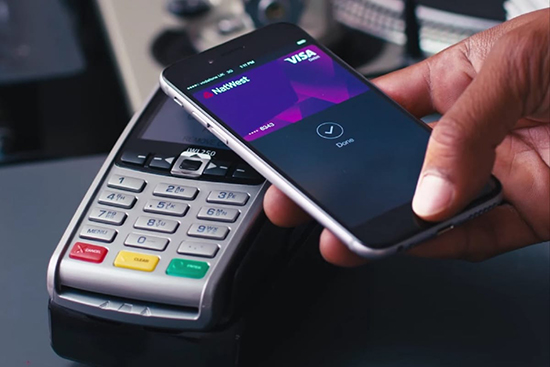
Также существует вероятность, что ошибка при привязке возникает по вине сервера банка. Чтобы удостовериться, что причина в сбоях на сервере банка, лучше позвонить в банк. Если это так, то вам остается только ждать, пока все заработает заново, после чего пробовать привязывать карту через Apple Pay.
Как удалить карту из Apple Pay
Процесс удаления карточки незаурядный, как и процедура добавления. Понадобится зайти в параметры iPhone, затем выбрать тот же пункт «Wallet и Apple Pay». В списке «Платежные карты» выберите удаляемую карточку. Промотайте открывшееся меню до самого низа и жмите по пункту «Удалить эту карту». После нажатия действие нужно подтвердить.
Также отвязать карту от Apple Pay можно в приложении Wallet. Для этого запускайте программу и выбирайте нужную карточку. Сверху справа будет значок настроек, щелкните по нему. Отобразившееся меню нужно прокрутить до низа, чтобы нажать на пункт «Удалить эту карту». Удаление необходимо подтвердить.
Вы узнали, что добавлять карточки в сервис, удалять их оттуда и даже привязывать к двум телефонам легко, и все это делается в несколько простых шагов. Теперь можно пользоваться удобствами бесконтактной оплаты.